看着桌上琳琅满目的电脑零件,从沉稳的主板、功能强大的CPU到炫酷的显卡,你是否既兴奋又感到一丝无从下手的困惑?将它们组合成一台能够流畅运行的操作系统,这个过程并非想象中那般复杂,只要遵循清晰的步骤并保持耐心,你完全可以亲手完成这件充满成就感的事情。
准备工作:知识与工具并重
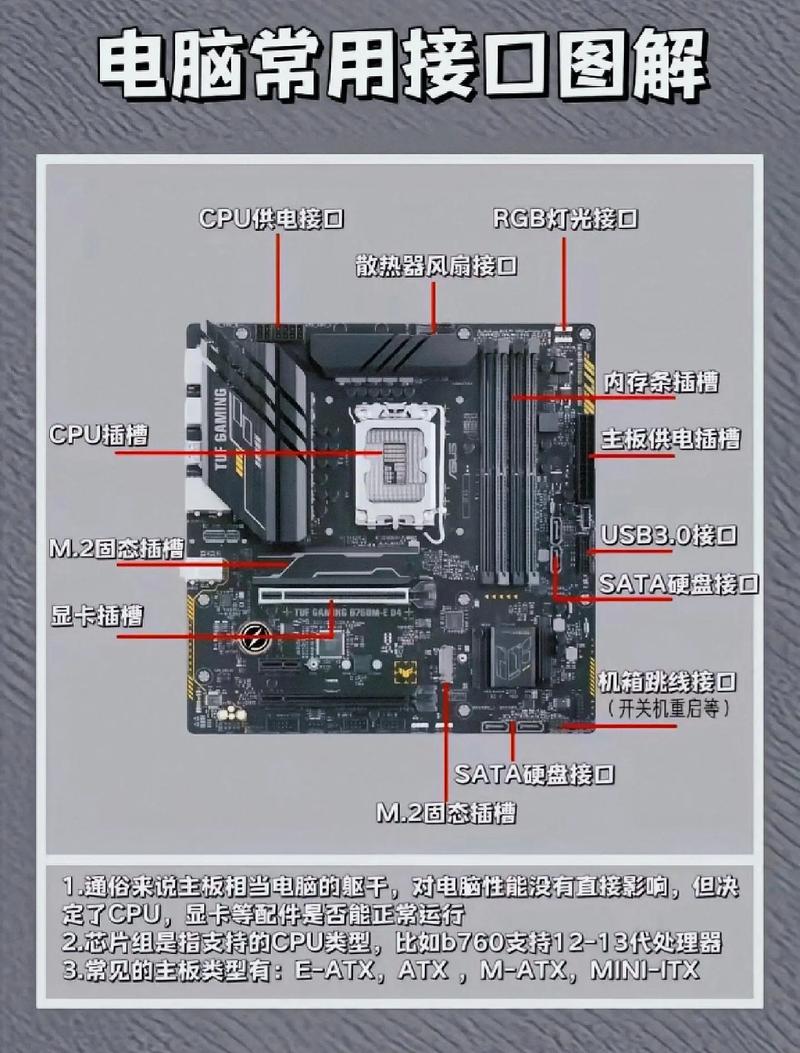
在开始动手之前,请确保你拥有一个干净、宽敞且光线充足的工作台,防静电手环是保护精密元件不受人体静电损伤的得力助手,如果没有,也可以通过频繁触摸接地的金属物体来释放静电,一套包含磁性的螺丝刀套装必不可少,它能帮你应对各种规格的螺丝,准备一个小盘子用来盛放螺丝,可以有效避免丢失。
除了物理工具,精神上的准备同样重要,请拿出主板的说明书,它是你整个组装过程中最重要的路线图,在开始前,花十分钟浏览一遍,了解各个接口的位置和功能,这会让你在后续操作中事半功倍。

核心步骤:从骨架到血肉的构建
-
CPU与内存的精准安装 将主板放置在平整的绝缘表面(如主板的包装盒上),拉起主板上CPU插槽的拉杆,打开保护盖,仔细观察CPU和插槽上的三角标识,确保方向完全对应后,轻轻地将CPU放入插槽中,这个过程无需用力,依靠重力自然落下即可,然后压下拉杆固定。

接下来安装内存,打开主板内存插槽两端的卡扣,将内存条上的缺口与插槽上的防呆口对齐,用双手食指均匀用力按压内存两端,直到听到清脆的“咔哒”声,卡扣自动扣合,通常建议组建双通道,将内存插入主板说明书推荐的相同颜色的插槽中。
-
M.2固态硬盘的加装 如果你的系统盘是M.2 NVMe SSD,现在是安装它的好时机,找到主板上对应的M.2插槽,拧下散热片或固定螺丝,将固态硬盘以约30度角插入,然后压下并用螺丝固定,许多主板都自带了散热马甲,记得在安装前撕掉底部的保护膜。
-
主板入驻机箱 将机箱两侧面板打开,根据主板的接口和固定孔位,在机箱的对应位置安装好铜柱(大部分机箱已预装),将主板附带的I/O挡板从机箱内部精准地卡入背板的矩形开孔处。
随后,小心翼翼地将已经安装了核心部件的主板对准I/O挡板和铜柱,平稳地放入机箱,使用配套的螺丝将主板牢固地固定在铜柱上,注意螺丝不要拧得过紧,适度即可。
-
电源与供电连接 将电源推入机箱的电源仓并固定,开始连接供电线材:
- 主板24Pin供电:最宽的那个接口,连接至主板右侧。
- CPU 8Pin供电:通常在主板左上角,接口上会有“CPU”字样。
- 显卡PCIe供电:为独立显卡提供动力,接口为6+2Pin设计。
-
安装显卡 取下机箱对应PCIe插槽的挡板,按下PCIe插槽末端的卡扣,将显卡金手指对准插槽,垂直用力按下直至卡扣回位,然后用螺丝将显卡的挡板固定在机箱上,最后插上所需的PCIe供电线。
-
前线与散热系统的对接 这是考验耐心和细心的环节,参照主板说明书和机箱线材上的标识,连接机箱前面板的USB、音频接口以及开关、重启按钮和指示灯线缆,这些线缆通常标有“PWR_SW”(电源开关)、“RESET”(重启)、“HDD_LED”(硬盘灯)、“PWR_LED”(电源灯)等。
安装CPU散热器,在CPU顶盖中心挤上约豌豆大小的散热硅脂,然后按照散热器说明书的方式将其固定在主板上,并连接散热风扇的4Pin供电线到主板上标有“CPU_FAN”的接口,将机箱风扇也连接到主板的“SYS_FAN”接口。
点亮与系统部署
在确认所有连接无误后,连接显示器与电源线,激动人心的一刻到来——按下电源键,如果一切顺利,你将看到主板LOGO画面,并可能伴随一声短促的“滴”声。
需要立即进入BIOS/UEFI设置界面(通常在开机时按Del或F2键),在BIOS中,主要完成两件事:
- 确认硬件识别:检查CPU、内存、硬盘等主要硬件是否被正确识别。
- 设置启动顺序:将包含系统镜像的U盘设置为第一启动项。
保存设置并重启后,电脑将从U盘启动,进入操作系统安装界面,按照提示进行分区、格式化(建议系统盘使用NTFS格式),然后等待系统文件复制与安装完成,安装过程中,电脑可能会重启数次,这是正常现象。
首次进入桌面后的关键操作
当系统安装完毕,首次进入桌面,工作还未全部结束,你需要安装驱动程序,以确保所有硬件都能发挥最佳性能,建议的安装顺序是:主板芯片组驱动 -> 显卡驱动 -> 声卡、网卡等其他驱动,这些驱动可以从各硬件品牌的官方网站下载,使用随主板附赠的光盘或通过系统自带的Windows Update进行安装。
完成所有驱动安装后,建议运行几次基准测试或长时间高负载使用,以检验系统的稳定性,可以使用AIDA64、HWMonitor等软件监控CPU和显卡的温度,确保散热系统工作正常。
组装电脑是一次将理性规划与动手乐趣完美结合的经历,从一堆独立的零件到一台拥有灵魂的完整机器,这个过程不仅能让你彻底了解电脑的运作机理,更能带来无与伦比的满足感,当屏幕亮起,系统流畅运行的那一刻,所有的精心准备和细致操作都得到了最好的回报,大胆开始你的组装之旅吧。


